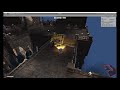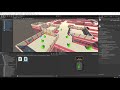次の項目は別ページに分割しました。
関連ページ:
Dungeon Architect
公式サイト:
概要
「Dungeon Architect」は、様々な種類のダンジョン、あるいは、アクションゲーム用マップなどをアルゴリズムに従って自動生成できるシステムである。
動画:
購入
入手:
Dungeon Architect | Unity Asset Store [Official]
導入
動画:
ドキュメント:
Create Your First Dungeon | Dungeon Architect Documentation [Official]
参考:
Launch Pad
タブ
- Builder Templates
- Samples
- Flow Graph Templates
- Theme Templates
- Documentation
- Support
- News
ドキュメント:
Launch Pad Window | Dungeon Architect Documentation [Official]
ビルダー
種類
- Grid Builder
- Grid Flow Builder
- Snap Flow Builder
- Snap Grid Flow Builder
- Simple City Builder
Grid Flow Builder
使い方
- 「DungeonGridFlow」プレハブをシーンに配置する。
- 配置されたオブジェクトを格納するプールオブジェクトを作成する。空のオブジェクトを原点に作成し、「Dungeon Items」のように名前を付け、
静的(Static) としてマークする。「Pooled Dungeon Scene Provider」コンポーネントの「Item Parent」に設定する。 - 「Dungeon」コンポーネントで、「Dungeon Themes」リストにマップのテーマを設定する。
- 「Grid Flow Dungeon Config」コンポーネントで、「Flow Asset」に Grid Flow Graph アセットを割り当てる。
- 「Dungeon」コンポーネントで「Build Dungeon」ボタンを押して、シーン上にマップを生成する。
エディター
- グリッドフローエディター (Grid Flow Editor)
- 実行グラフ (Execution Graph): ノードを並べて実行フローを作成する
- リザルト (Result): 生成した結果を視覚化して表示する
- レイアウトグラフ (Layout Graph)
- タイルマップ (Tilemap)
- ダンジョンテーマ (Dungeon Theme): テーマを編集する
- 空間コンストレインツ (Spatial Constraints): 配置の制約を設定する
実行グラフ
- Create Grid: グリッドを生成する
- Create Main Path: 主経路を生成する
- Create Path: 経路を生成する
- Create Key Lock: 鍵及び錠前付きドアを生成する
- Spawn Items: アイテムを配置する
- Finalize Graph: グラフの仕上げを実行する
- One way Door Promotion Weight
- Generate Caves: 洞窟を生成する
- Generate Corridors: 通路を生成する
- Max Enemies Per Cave Node: 洞窟ノード当たりの最大エネミー数
- Initialize Tilemap: タイルマップを初期化する
- Create Tilemap Elevations: タイルマップの隆起を生成する
- Create Tilemap Overlay: タイルマップのオーバーレイを生成する
- Merge Tilemaps: タイルマップを合成する
- Optimize Tilemap: タイルマップを最適化する
- Finalize Tilemap: タイルマップの仕上げを実行する
- Result: 生成した結果を出力する
動画:
 Create Procedural Levels (Wizards Code)
Create Procedural Levels (Wizards Code)
ドキュメント:
Create a Grid Flow Dungeon | Dungeon Architect Documentation [Official]
Design a Grid Flow Graph | Dungeon Architect Documentation [Official]
Key Lock System | Dungeon Architect Documentation [Official]
Mini-Map | Dungeon Architect Documentation [Official]
Query Interface | Dungeon Architect Documentation [Official]
ダンジョンテーマ (Dungeon Theme)
ノード
- マーカー (Marker)
- Name: マーカーの名前
- ゲームオブジェクト (GameObject): 単体のゲームオブジェクトを配置する
- ゲームオブジェクト配列 (GameObject Array): 指定されたリストからゲームオブジェクトを選択して配置する
プロパティ
- 選択ルール (Selection Rule)
- 変換ルール (Transform Rule): 配置する際に位置や姿勢を変換する
- 空間コンストレインツ (Spatial Constraints): 配置の制約を設定する (デフォルト:
無効)- Rotate to Fit (デフォルト:
有効) - Apply Fit Rotation (デフォルト:
無効) - Check Relative to Marker Rotation (デフォルト:
有効) - Open Editor Window:エディターを開く
- Rotate to Fit (デフォルト:
- Force Static (デフォルト:
無効) - Affects Navigation (デフォルト:
有効)
Snap Flow Builder
ドキュメント:
Setup Snap Dungeon | Dungeon Architect Documentation [Official]
参考:
アップデートで追加された Snap Dungeon の紹介 | Study Works
Snap Grid Flow Builder
ドキュメント:
Snap Grid Flow Builder | Dungeon Architect Documentation [Official]
Create Flow Graph | Dungeon Architect Documentation [Official]
Build Dungeon | Dungeon Architect Documentation [Official]
Finalize Graph | Dungeon Architect Documentation [Official]
Grid Builder
使い方
- 「DungeonGridF」プレハブをシーンに配置する。
- 配置されたオブジェクトを格納するプールオブジェクトを作成する。空のオブジェクトを原点に作成し、「Dungeon Items」のように名前を付け、
静的(Static) としてマークする。「Pooled Dungeon Scene Provider」コンポーネントの「Item Parent」に設定する。 - 「Dungeon」コンポーネントで、「Dungeon Themes」リストにマップのテーマを設定する。
- 「Build Dungeon」ボタンを押して、シーン上にマップを生成する。
Config
Core Config
基本的な設定を行う。
- Seed: 乱数のシード (デフォルト:
0)- R: シードをランダムに変更する
- Num Cells: セル数 (デフォルト:50)
- Grid Cell Size: 格子の各軸方向の大きさ (デフォルト:
4, 2, 4)
Cell Dimensions
セルの大きさを指定する。
- Min Cell Size: セルの大きさの最小値 (デフォルト:
2) - Max Cell Size: セルの大きさの最大値 (デフォルト:
5) - Room Area Threshold: 部屋として生成するセルの面積の閾値 (デフォルト:
15) - Room Aspect Delta: 部屋の縦横比の増分/実際には1対1+Δの縦横比となる (デフォルト:
0.4) - Corridor Width: 通路の幅 (デフォルト:
1)
Height Variations
高さ方向の分布を指定する。
- Height Variation Probability: 高さ方向の分散 (デフォルト:
0.2) - Max Allowed Stair Height: 階段の最大高さ (デフォルト:
1) - Stair Connection Tolerance: 階段の近接を許容する最小距離 (デフォルト:
6)
Loop
ループの生成確率を指定する。
- Spanning Tree Loop Probability: ループを生成する確率 (デフォルト:
1.5)
Misc
その他の設定を行う。
- Mode 2D: 2D モード (デフォルト:
無効) - Normal Mean: 正規分布の期待値
- Normal Std: 正規分布の標準偏差
- Initial Room Radius: 最初にセルを分布する間隔
- Door Proximity Steps: ドアの近接を許容する最小距離 (デフォルト:
3)
Experimental
※試験的機能
- Use Fast Cell Distribution: 高速なセルの分布を使用する
- Cell Distribution Width: 幅
- Cell Distribution Length: 長さ
Wall Layout Type
部屋の壁を配置する方法を指定する。
- Walls As Edges: 部屋の壁をエッジ上に生成する (デフォルト)
- Walls As Tile Blocks: 部屋の壁をタイルブロックとして生成する
マーカー
- Ground: 部屋あるいは通路
- Wall: 部屋を囲む壁
- Fence: 通路両側の壁
動画:
ドキュメント:
Grid Builder | Dungeon Architect Documentation [Official]
Create Your First Dungeon | Dungeon Architect Documentation [Official]
Design Your First Theme | Dungeon Architect Documentation [Official]
Properties | Dungeon Architect Documentation [Official]
参考:
基礎編 – 初心者でもわかるダンジョン作り | Unity AssetStore まとめ
応用編 – 作ったマップを自分好みに修正 | Unity AssetStore まとめ
Spatial Constraint
動画:
 Spatial Constraint Graph (Ali Akbar)
Spatial Constraint Graph (Ali Akbar)
 Marker Removal Rules (Ali Akbar)
Marker Removal Rules (Ali Akbar)
Pattern Matcher
ドキュメント:
Basics – Pattern Matcher | Dungeon Architect Documentation [Official]
Marker Emitters
動画:
 #3 Marker Emitters (Ali Akbar)
#3 Marker Emitters (Ali Akbar)
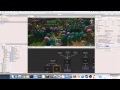 #10 Marker Emitter Scripts (Ali Akbar)
#10 Marker Emitter Scripts (Ali Akbar)
Placeable Markers
サンプル
Demo_PlaceableMarker/Scripts 以下にある次のスクリプトを使用する。
- Placeable Marker (
PlaceableMarker.cs): マーカーに付与する - Placeable Marker Injector (
PlaceableMarkerInjector.cs): ダンジョンに付与するイベントリスナー
動画:
マニュアル
パッケージ内に PDF 形式のマニュアルが含まれている。
- Setup Guide
- Documentation
- API Reference
チュートリアル
Video Tutorials v1.4.0 | Dungeon Architect [Official]
紹介記事
制作可能なダンジョン編 | Unity AssetStore まとめ
フォーラム
Dungeon Architect | Unity Forum
ドキュメント
Documentation | Dungeon Architect [Official]
API
API | Dungeon Architect [Official]
リポジトリ
coderespawn/dungeon-architect-quick-start-unity – GitHub
デモ/トレイラー
 City Builder Terrain Painting (Ali Akbar)
City Builder Terrain Painting (Ali Akbar)
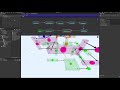 Snap Grid Flow – WIP (Ali Akbar)
Snap Grid Flow – WIP (Ali Akbar)
 Developer Interview – Live (The Messy Coder)
Developer Interview – Live (The Messy Coder)
レビュー
チュートリアル
 #3 Marker Emitters (Ali Akbar)
#3 Marker Emitters (Ali Akbar)
 #11 Dungeon Builder (Ali Akbar)
#11 Dungeon Builder (Ali Akbar)
 Create Procedural Levels (Wizards Code)
Create Procedural Levels (Wizards Code)
 How to Build Levels with Themes! (The RealTime Essentials)
How to Build Levels with Themes! (The RealTime Essentials)
プレイリスト
Tutorials (Ali Akbar) – YouTube
アセット/テーマ
動画:
 Multi-Story Dungeons Theme (Ali Akbar)
Multi-Story Dungeons Theme (Ali Akbar)
 City Builder Toon Theme (Ali Akbar)
City Builder Toon Theme (Ali Akbar)
入手:
Multistory Dungeons (Mana Station) | Unity Asset Store [Official]